Как перенести чаты whatsapp с iphone на android
1 часть — Подготовка
Перед тем как начнем, я вам советую делать все по шагам и ничего не пропускать!
На сентябрь 2020 года перенос чатов между телефонами iphone 7 и Xiaomi Mi Note 10 Lite был именно таким (в чем можете убедиться на видео внизу статьи.)
Подсоединяем ваш iphone к компьютеру и через iTunes делаем резервную копию телефона (ни в коем случае не ставим галку на шифровании!!!)
Отключаем телефон от компьютера Скачиваем с официального сайта программу WizzapMigration (ссылка) не переживайте программа это бесплатная
После установки и запуска программы она найдет резервную копию на компьютере (которую только что делали через iTunes ) и после сканирования бекапа она найдет в нем два файла:ChatStorage.sqlite — база данных перепискиMedia — файлы с фото и документами которые относятся к whatsapp мы то и будем их извлекать и сохранять на комп
После продолжительной операции извлечения, программа нам предложит сохранить файлы на гугл диск или компьютер для дальнейшего копирования этих файлов на телефон
На Андройде если уже стоит whatsapp удаляем его (на телефоне не должен стоять whatsapp) Теперь копируем на телефон ранее извлеченные файлы:ChatStorage.sqlite — база данных перепискиMedia — файлы с фото и документами Допустим я копировал файлы в каталог downloads (обязательно сохраняем все в корень папки DOWNLOAD, а не подпапки — это ВАЖНО!!!!!). На данном этапе я решил сделать данную статью из двух частей, первая подготовительная и восстановление, тем более что во второй части будет один момент который я был хотел описать немного более подробно!
На данном этапе я решил сделать данную статью из двух частей, первая подготовительная и восстановление, тем более что во второй части будет один момент который я был хотел описать немного более подробно!
2 часть — Восстановление
Данную часть, хочу начать с того, что я обязан по правилам описать не только бесплатный способ переноса чатов вотсапп между телефонами айфон и андройд, но также описать и платный, т.к. и тот и другой относится и делается на одном и том же ПО , вся разница только в том, что одно приложение взломанное и не нужно платить деньги за него, а если хотите чтобы все было правильно или страхи, что там могут быть вирусы или еще какая гадость, можете заплатить разработчикам 599 рублей и спать спокойно)
Поехали)
Бесплатный способ
- Воспользуемся «другой» версией программы которая поможем нам обойти все ограничения )))
- Устанавливаем на телефоне программу которую мы скачали выше WazzapMigrator.v.4
- Запускаем программу и указываем ей путь куда мы сохранили файлы (из первой части ChatStorage.sqlite и Media ) выбираем файла ChatStorage.sqlite и ждем пока она обработает все файлы
- После продолжительного времени мы увидим результат работы программы, а именно она нам покажет, что она нашла и что она будет восстанавливать. Как видно на картинке, у меня было восстановлено более 140 тыс сообщений, картинок, видео, геопозиции и другой информации которую мне передавали люи
- Далее для восстановление всех данных программа WazzapMigrator предложит скачать свою версию whatsapp с чем нам нужно будет согласится и скачать и запустить предложенную версию вотсаппа с дальнейшей установкой (тут если не правильно куда то нажать, то можно уйти в другую сторону установки, запутаться и не вернуться на шаг скачивания whatsapp, поэтому лучше в этот момент посмотреть мое видео, а если ничего не получилось или вы нажали не на ту кнопку и не можете вернуться в окно где вам предложили скачать whatsapp, вернитесь на первый шаг и сделайте восстановление заново и дальше по шагам что вам предлагает сделать программа WazzapMigrator)
- Заходим в whatsapp соглашаемся на восстановление и ждем некоторое время пока восстанавливаются чаты
- Проверяем что все чаты работают и удаляем эту версию WhatsApp!
- Теперь заходим в Google Play и скачиваем новую версию программы!
- Устанавливаем новую версию Whatsapp с Play Market при первом запуске он нам скажет, что нашел данные и их восстановит после чего у вас откроется Whatsapp и вы уже увидите все ваши данные и файлы)
- Говорим в комментарии спасибо или пишем свои комментарии что не получилось.
Официальный способ — Платный
Чтобы статья не считалась плохой, я обязан сказать, что есть платный способ, хоть мы им и не будем пользоваться.
Нам необходимо установить на телефон приложение WazzapMigrator — заходите в Google Play и в поиске набираете WazzapMigrator и нажимаете купить за 599 рублей и дальше по шагам, оплачиваете и переходите к следующему шагу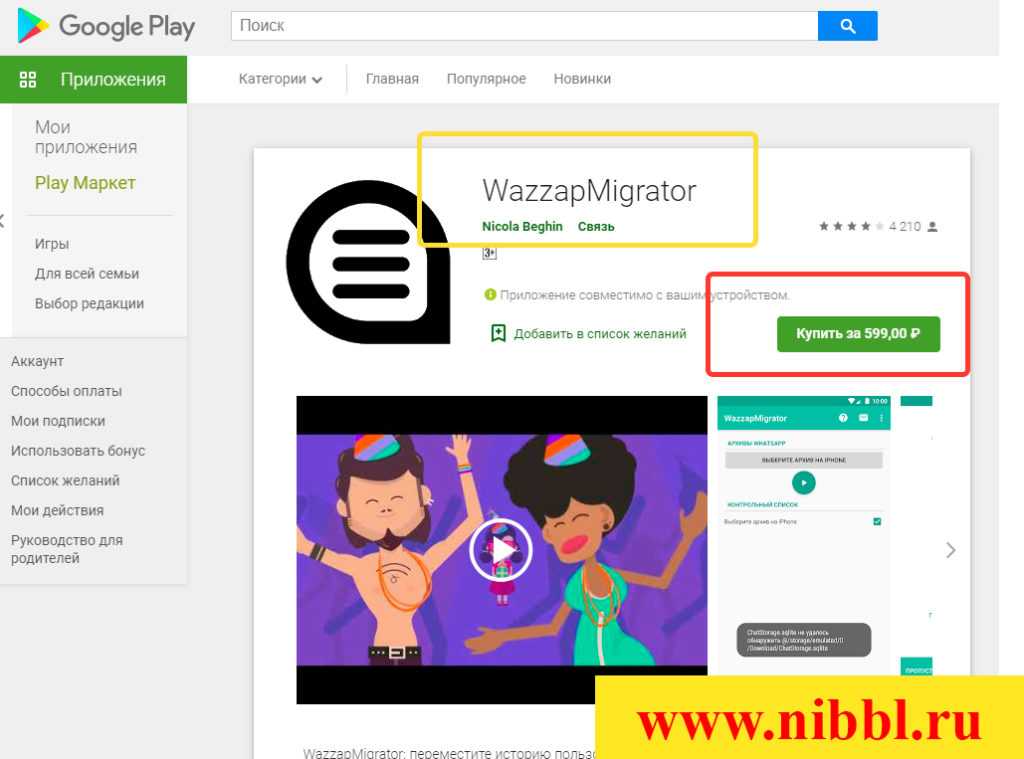
Перемещение переписки при помощи резервных копий
Давайте посмотрим, как перенести чаты WhatsApp на другой телефон, используя для этого Google Disk. В самой последней версии приложения Ватсап имеется автоматическая функция резервного копирования переписки на Гугл Диск. Поэтому при замене вашего мобильного устройства вам понадобится только лишь воспользоваться резервными копиями. А сделать это можно таким образом:
Возьмите USB кабель и с его помощью подсоедините свой телефон к ПК. Затем найдите на вашем устройстве папку с резервными копиями Ватсап. Она может быть в таком формате – «msgstore-2019-06-11.db.cryp». Выполните ее копирование. Установите Ватсап, но не делайте его запуск
Соедините новый телефон с ПК и обратите внимание на базу данных. Выделите там новую папку и скопируйте туда резервные файлы из старого телефона
После того, как вы запустите Ватсап на новом устройстве, появится уведомление о резервной копии. Останется только нажать на значок восстановления и ваша переписка станет доступна на данном устройстве.
https://www.youtube.com/watch?v=m13ZuwFvZL4?t=104
Теперь вы знаете, как перенести Ватсап на другой телефон, сохранив переписку. Выберите тот вариант, которой является для вас самым подходящим, и изучите нашу пошаговую инструкцию. После этого, на новом телефоне появится ваша старая переписка и чаты, которыми можно будет заново воспользоваться.
Переносим чаты WhatsApp с iPhone на Android и обратно
Следует понимать, что перенести WhatsApp с iPhone на Android невозможно, из-за несовместимости формата данных. Даже если сохранить их на устройство, чтение и загрузка будут крайне затруднительны. Можно попробовать воспользоваться электронной почтой или специальными конвертирующими программами, которые есть в Интернете.
К примеру, программа для ПК iCareFone for WhatsApp:
- Скачиваем и устанавливаем программу.
- Подключаем оба устройства к ПК через кабели.
- Запускаем программу и выбираем нужный мессенджер – это WhatsApp.
- Выбираем смартфон-источник в левой части, и смартфон-получатель в правой части окна.
- Запускаем перенос нажатием кнопки «Transfer».
Результатом работы программы будет полноценная рабочая копия WhatsApp, которой будет сохранена вся переписка. Перенос данных с Android на iPhone выполняется таким же образом.
С помощью специальных утилит
Утилита – это вспомогательная компьютерная программа, которая решает отдельные задачи. Ниже будет представлен список программ для переноса данных из Ватсапа с Айфона на Андроид.
WhatsApp Transfer
Программа разработана для персонального компьютера на операционной системе Windows. Она доступна на русском языке в бесплатной версии. Программа синхронизируется с мобильными телефонами версии Андроид, позволяет делать резервные копии и восстанавливать удаленные сообщения. Для переноса данных нужно:
- Скачать и установить программу WhatsApp Transfer на ПК.
- Подключить старый и новый смартфон к ПК.
- После подключения, система начнет выдавать подсказки, которые помогут перекинуть все данные на новый телефон.
Через приложение можно передавать фото, видео, сообщения и конфиденциальную информацию. Все данные надежно защищены от хакеров и злоумышленников.
Wazzap migrator
Программа разработана для смартфона на операционной системе Андроид и ios. При помощи ее можно переносить из Ватсапа: текстовые сообщения, документацию, фотографии, видео, данные GPS и аудио файлы. Скачать приложение можно в Гугл Плей за 599 рублей. Чтобы копировать файлы нужно:
- Скачать приложение Wazzap migrator на Айфон.
- Открыть программу и нажать на иконку троеточия в правом верхнем углу.
- Выбрать папку « Мультимедиа».
- Выбрав нужный файл и нажать «whatsapp reserve».
- Выбрать клавишу « Воспроизведения» и ждать уведомления о завершении конверсии.
- Открыть приложение Ватсаап на Анроиде.
- Подтвердить номер телефона. После подтверждения контактов придет сообщение, что резервная копия найдена.
- Нажимаем на кнопку « Восстановить» и ждем завершение операции.
По завершению процедуры восстановления должны появиться все переписки со старого телефона. Приложение можно использовать даже при утере Айфона или его продаже, если сохранилась резервная копия на iTunes или персональном компьютере. Приложение не запрашивает доступ в интернет, поэтому персональные данные находятся под надежной защитой.
Restore Social
Приложение разработано для ПК на операционной системе Windows и Mac. С его помощью можно перенести чаты Ватсап с Айфона на Андроид. Для этого нужно:
- Скачать и установить Restore Social на компьютер.
- Подключить через провод USB Айфон и разрешить доступ.
- Приложение содержит инструкции, которым нужно следовать.
- Подключить Андроид к компьютеру и следовать инструкциям программы.
- Старый телефон должен отображаться в левой части приложения, а новый справа. Если это не так, нужно поменять их местами.
- Когда вся информация корректна, нажать на кнопку « Продолжить» и следовать инструкциям.
- После завершения появятся архивные сообщения на новом телефона.
Программа передает текстовые файлы, музыку, фото, видео и документы.
Другие ЧАВО о переносе WhatsApp и синхронизации ватсап
1. Как я могу перенести свою учетную запись WhatsApp на новый телефон с тем же номером?
Как я могу перенести свою учетную запись WhatsApp на новый телефон с тем же номером? Переустановите WhatsApp на другое устройство и добавьте свой старый номер WhatsApp на новое устройство. Это приведет к тому, что вы будете использовать ту же учетную запись WhatsApp.
2. Исчезнет ли мой WhatsApp, если я изменю свой номер?
Исчезнут ли мои чаты в WhatsApp, если я поменяю телефон? Если вы измените свой номер или воспользуетесь другим, ваши старые данные WhatsApp будут потеряны. Вы должны использовать тот же номер.
Первый способ
Первоочередным действием в свободном доступе можно обнаружить специализированную утилиту, которую можно загрузить на сайте производителя. В действительности программа осуществляет относительно быстрое копирование всех переписок с дополнительными фотографиями с iPhone на другой смартфон. Разработчики использовали наименование WhatsApp Transfer, Backup & Restore, при этом на практике доступна пробная вариация для использования на платформе Windows, однако существует платная версия для полноценного дальнейшего применения.
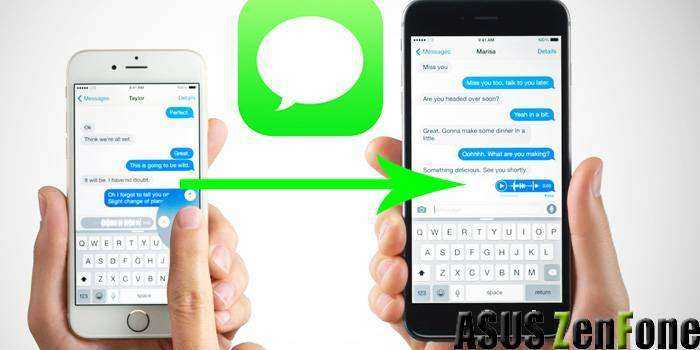
Затем следуют простые манипуляции:
- При наличии чатов в мессенджере аппарата Android стоит предварительно создать для них резервную копию, воспользовавшись облачным хранилищем, внешним накопителем или сохранив данные на жёстком диске вашего компьютера;
- Необходимо отметить, что после установки программы отображается нерусифицированный интерфейс, который может считаться единственным недостатком. После включения в основном окне выберите команду «Transfer WhatsApp messages». Дополнительно сервис попросит загрузить наиболее актуальные обновления для iTunes, если в текущее время задействуется относительно старая версия;
- Подключите к ПК iPhone и смартфон Android, которые должны быть автоматически распознаны. В противном случае желательно повторить соединение гаджета посредством другого разъёма USB, при этом задействовав функцию отладки в настройках телефона. Также рекомендуется удостовериться в актуальности программы iTunes;
- В нижней части интерфейса нажмите по клавише «Transfer»;
- Приложение предупредит пользователя, что все данные WhatsApp на смартфоне под управлением Android будут очищены – выберите «Yes»;
- Затем последует процесс отправки файлов из мессенджера с iPhone на другое подключённое устройство, при этом процедура требует определённого времени исполнения;
- По окончанию выполнения утилита автоматически отобразит соответствующее оповещение, содержание которого свидетельствует о корректной отправке всех данных мобильного приложения в новый смартфон.
На практике пользователи продукции Apple редко приобретают и полноценно пользуются устройствами других производителей, причём то же относится к категории мобильных устройств. Однако доступны дополнительные варианты, позволяющие, как перенести Ватсап с Айфона на Андроид сохранив переписку, так и задействовать все предшествующие чаты с демонстрацией общения посредством мессенджера.
Как легче всего перенести WhatsApp с iPhone на Android, сохранив переписку
На самом деле существует немало способов для переноса данных. Они различаются разве что сложностью реализации и количеством промежуточных шагов, однако результат дают примерно одинаковый. Мы рассмотрим все варианты, оставив пользователям возможность сделать самостоятельный выбор.
Автоматический перенос чатов с сохранением данных с iPhone на Samsung
Если переносить данные с iPhone на Android-устройство производства Samsung, то особых проблем не возникнет. Автоматическая система позволит переместить персональные и групповые чаты вместе с историей, медиафайлами, настройками, данными аккаунта и даже фото.
Уже давно нет необходимости переносить данные мессенджера из одного устройства в другое вручную. По крайней мере, разработчики WhatsApp уже давно предусмотрели автоперенос
Для самого переноса данных нужно сделать следующее:
- Установить приложение Samsung SmartSwitch версии 3.7.22.1 или новее.
- Проверить, чтобы версия WhatsApp для iOS была не ниже 2.21.160.17.
- Установить WhatsApp для Android версии не ниже 2.21.16.20.
- Проверить, чтобы Samsung был сброшен до заводских настроек, у обоих смартфонов был один и тот же номер телефона.
- Соединить смартфоны кабелем USB-C/Lightning. При этом сначала нужно включить Samsung, потом подключить кабель к iPhone и выполнять указания Samsung SmartSwitch.
- При появлении QR-кода на Samsung сканировать его камерой iPhone и нажать «Начать» на смартфоне из Купертино. После чего только дождитесь завершения.
- На Samsung войдите в WhatsApp с тем же номером телефона, что был на iPhone, нажмите «Импортировать» и дождитесь завершения. Перенос данных завершён!
Через электронную почту на другие телефоны Android
Ещё один способ перенести данные, заключается в использовании обычной электронной почты. Впрочем, она здесь выступает в качестве сугубо промежуточного звена, которое можно заменить на прямую передачу по кабелю или беспроводному каналу. Однако общего алгоритма действий данное обстоятельство почти не меняет.
Для этого:
- Запускаете приложение WhatsApp, выбираете нужный чат, нажав на название (для групповых) или имя (для личных).
- На открывшейся странице пролистываете пункты меню, пока не доберётесь до «Экспорта чата».
- При нажатии появится выбор — экспорт с файлами или без. Выбираете нужный вариант.
- Затем выбираете, куда переносить данные. Это будет электронная почта.
- Вводите адрес и нажимаете «Отправить».
- На Android-устройстве заходите на почту, получаете данные и восстанавливаете чаты в WhatsApp.
Конечно, куда удобнее сделать, как на Samsung, но увы, такая фишка работает только на устройствах этого южнокорейского гиганта.
Резервное копирование и восстановление данных из iCloud
Ещё один способ — резервирование данных в облаке iCloud.
Для этого:
- Создаём бэкап данных в WhatsApp на iPhone.
- В приложении открываем «Настройки», затем «Чаты», затем — «Резервная копия». Создаём новую нажатием кнопки «Создать копию».
- На Android-смартфоне входим в приложение с помощью того же номера телефона, который был на iPhone. Появится сообщение о наличии резервных копий.
- Нажимаем «Восстановить», после чего данные перенесутся на Android.
Через iTunes
Для “яблочных” устройств можно использовать фирменный сервис Apple.
В этом случае:
- Подключаем iPhone к ПК, но iTunes ещё не запускаем.
- Запускаем терминал — «Пуск» — CMD. С помощью команды «dir\a» (без кавычек) смотрим содержимое папки «whatsapp».
- Копируем папку «whatsapp» на компьютер с помощью команды «copy ».
- Подключаем Android-смартфон к ПК и копируем папку с резервной копией на смартфон.
- Запускаем WhatsApp на Android, подтверждаем номер телефона и нажимаем «Восстановить». Через несколько минут все диалоги будут автоматически восстановлены.
Перенос фото и других файлов мессенджера при смене телефона через компьютер проводится бесплатно.
Данные можно перенести также с помощью WhatsApp Recovery. Это позволяет вернуть чаты и вложения, даже если iPhone вышел из строя.
Чтобы справится с поставленной задачей:
- Запускаем утилиту WhatsApp Recovery, которая покажет все доступные резервные копии iTunes. В правом верхнем углу выбираем нужную.
- После выбора копии система покажет историю чатов WhatsApp.
- Там выбираем нужные файлы и жмём «Экспорт», после чего данные будут перенесены на ПК.
- Информация будет сохранена в различных форматах — .xls, txt и .xlm. Также контакты могут восстановиться в формате VCF, который совместим с сервисами Google.
Перенос чатов WhatsApp в пределах платформы
Когда пользователь WhatsApp меняет смартфон, но при этом остается на прежней операционной системе (Android > Android или iOS > iOS), у него будет возможность без лишних хлопот перенести на новое устройство историю переписки и другие данные, сохраненные в мессенджере.
Файлы, содержащие историю переписки WhatsApp, хранятся локально – в памяти устройства или на MicroSD карте памяти. Поэтому для переноса всех сообщений потребуется сделать резервную копию чатов и восстановить ее на другом смартфоне.
Как перенести чаты между двумя Android смартфонами
Вариант 1: без смены номера. Если перенос осуществляется без смены номера, достаточно выполнить экспорт данных мессенджера на Google Диск и восстановить эти данные на новом устройстве.
Действия пользователя на старом телефоне:
- В приложении WhatsApp открыть меню и выбрать пункт «Настройки»;
- Перейти в раздел «Чаты»;
- Выбрать «Резервная копия чатов».
Внизу этого раздела необходимо обратить внимание на пункт «Аккаунт»: там должен отображаться адрес электронной почты. Если не отображается, следует инициализировать аутентификацию с Google Диском и предоставить приложению разрешение на доступ к данным, выбрав вариант «Разрешить»
Теперь все готово для экспорта: пользователю остается тапнуть по зеленой кнопке «Резервное копирование» и дождаться завершения процесса.
Следующий шаг – подготовка нового устройства к переносу. Сперва необходимо выполнить вход в тот же Google аккаунт, что и на старом телефоне (если не сделали этого ранее). Кроме того, если WtatsApp уже был установлен – удалить и переустановить приложение заново.
Теперь можно авторизоваться в приложении WhatsApp, используя прежний номер телефона. При появлении запроса на поиск резервной копии, а также на доступ к контактам и файлам на устройстве нажать «Далее» и «Разрешить».
Если все сделано правильно, появится сообщение «Обнаружена резервная копия». Остается нажать зеленую кнопку «Восстановить» и дождаться окончания процесса.
Вариант 2: со сменой номера. В отличие от предыдущего варианта, прежде, чем выполнять резервное копирование в облако, необходимо воспользоваться функцией «Изменить номер». Последовательность действий:
- На старом телефоне запустить WhatsApp и перейти в раздел «Аккаунт» из меню настроек;
- Среди предложенных вариантов следует выбрать пункт «Изменить номер»;
- Появится форма, в которой нужно заполнить старый и новый номер;
- После подтверждения ввода на телефон с новым номером придет SMS с кодом. Этот код нужно ввести в соответствующее поле на старом телефоне.
Номер изменен, и теперь можно приступать к созданию резервной копии для переноса на новое устройство, следуя инструкциям из варианта №1.
Как перенести чаты c iPhone на другой Айфон
В целом, принцип переноса имеет общие черты с аналогичным процессом на Андроид. Разница заключается лишь в технических аспектах.
Перенос без смены номера. Решение задачи сводится к двум основным составляющим – активация синхронизации необходимых данных с iCloud и восстановление информации из резервной копии на другом устройстве. А теперь детали.
Действия, которые необходимо выполнить на старом iPhone:
- Убедиться в том, чтобы в настройках сервисов, синхронизируемых с iCloud, был активен ползунок напротив пункта «WhatsApp»;
- Открыть раздел «Чаты», а затем «Резервное копирование» в настройках приложения WhatsApp;
- Перевести в активное положение ползунок «Резервная копия в iCloud» и запустить экспорт данных в облако, нажав «Создать резервную копию».
После завершения экспорта можно приступать к настройке нового Айфона. Пользователю необходимо:
- Войти в аккаунт iCloud, используя тот же Apple ID, что и на старом Айфоне;
- Установить мессенджер (или переустановить заново, если ранее приложение уже использовалось на устройстве);
- Пройти авторизацию в WhatsApp, используя свой номер, и при появлении запроса дать согласие на выполнение поиска и восстановления данных из бэкапа.
Перенос со сменой номера. Чтобы избежать потери данных, перенос чатов следует начинать с прохождения процедуры по смене номера. Для этого необходимо запустить приложение WhatsApp на старом iPhone и выполнить следующие действия:
- Зайти в настройки мессенджера, затем выбрать раздел «Учетная запись» и нажать «Изменить номер»;
- Ввести в соответствующие поля старый и новый номер телефона;
- Ввести код подтверждения из SMS, полученной на новый номер.
Теперь можно приступать непосредственно к переносу истории сообщений, используя инструкции из предыдущего варианта. С одним лишь отличием: в процессе авторизации в WhatsApp на новом iPhone следует указывать новый номер.
Что такое экспорт чата в WhatsApp
В настройках мессенджера есть ещё одна полезная функция — экспорт чата. Для нас она означает, что мы можем перенести любую беседу в облачное хранилище или в другие мессенджеры. К примеру, если не нужно переносить все переписки, а только одну с конкретным человеком, воспользуйтесь ею следующим образом.
- Открываем Ватсап и нажимаем вверху кнопку меню (три точки).
- Нажимаем на кнопку Настройки и выбираем пункт Чаты.
- В нижней части меню нажмите История чатов и выберите Экспорт чатов.
- Выберите в списке нужную переписку. Во всплывающем окне появятся все программы, куда вы сможете отправить копию.
Если вам нужна текстовая информация общения, можно выбрать собственную почту Gmail. В качестве адреса получателя запишите свой адрес. 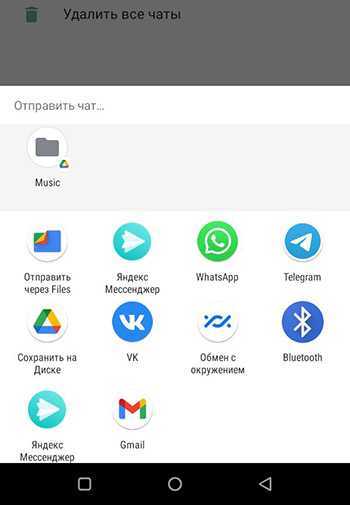 Или нажмите в меню почты Сохранить в черновик. Из электронного ящика файл можно переправить на диск Google или скачать на компьютер файл в формате txt.
Или нажмите в меню почты Сохранить в черновик. Из электронного ящика файл можно переправить на диск Google или скачать на компьютер файл в формате txt.
Воспользуйтесь любыми другими приложениями, в которых можно получить данные переписки. Таким образом можно отправить любой чат с аккаунта Ватсап из мобильного устройства Андроид на Айфон.
Экспорт чатов в e-mail
Сразу оговоримся, о синхронизации данных тут также речи не идет. Это только способ сохранить переписки в Ватсап и прикрепленные к ним вложения, с возможностью просмотра их с другого телефона — в нашем случае с Андроида. Но в некоторых случаях такой вариант может оказаться оптимальным.
- Войдите на iPhone в Whatsapp.
- Откройте вкладку “Чаты” и откройте нужный диалог.
- Нажмите на имя контакта.
- Откроется список доступных действий, среди которых нужно выбрать “Экспорт чата”, чтобы перенести данные ватсап с Айфона на Андроид.
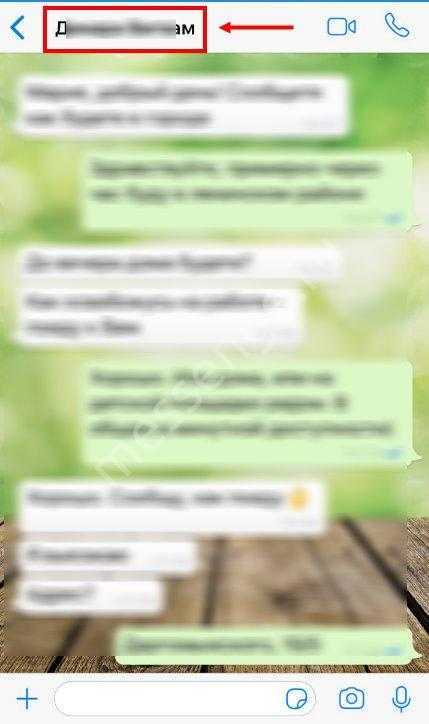
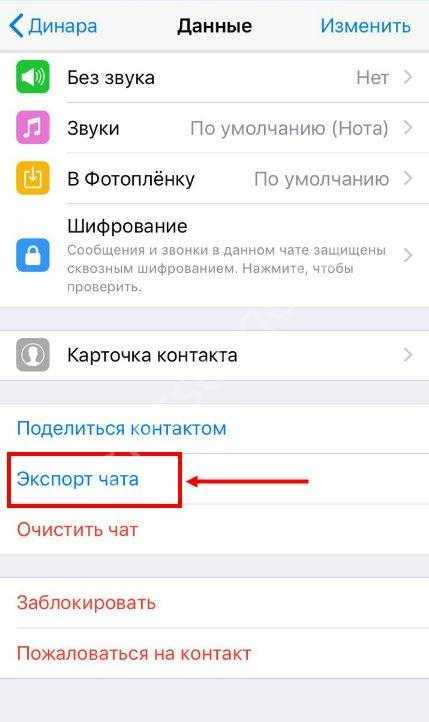
Выберите тип экспорта — с прикрепленными файлами мультимедиа (картинки, фото, видео) или без них.
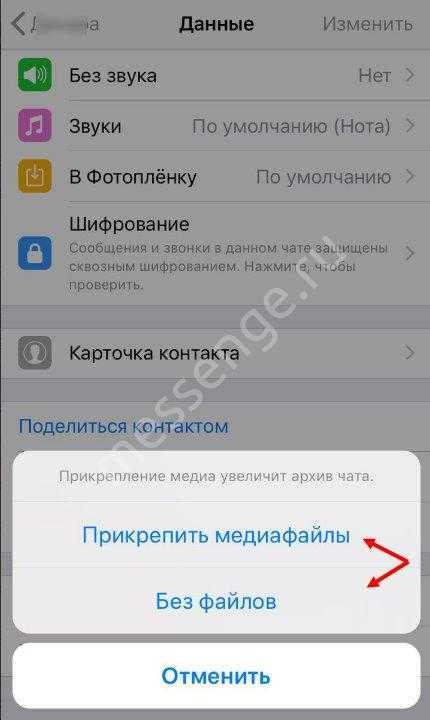
- Айфон несколько секунд потратит на обработку запроса, а затем на экране появится перечень сервисов, на которые можно отправить данные. Выберите отправку сообщением на e-mail.*
- Укажите адрес почты — тот и того почтового сервиса, который будет использоваться на Андроиде.
- Нажмите “Отправить”, чтобы перенести переписку Whatsapp с Айфона на Андроид.
*Также это может быть кнопка “Письмо себе” — все зависит от версии вашего Айфона.
На указанный вам адрес эл. почты придет письмо с вложением, в котором будет находиться история переписки. Далее останется только зайти в почтовый клиент на Андроиде и открыть это сообщение.
Можно ли перенести историю сообщений с WhatsApp на новый смартфон

Как перенести историю сообщений в Ватсапе на другой телефон? Восстановить сообщения можно за несколько минут. На экране появятся все чаты и группы. Начинать общение можно сразу после завершения операции.
Какие способы есть для переноса сообщений на новое устройство:
- восстановление с помощью копии, хранящейся в облаке;
- перенос локальной копии из памяти старого устройства в новый мобильник.
Вариант 1: опция «Резервная копия»
Самый простой и быстрый вариант скопировать Ватсап на другой телефон – воспользоваться резервным копированием. Опция работает на Андроиде и на Айфоне. Перенести получится не только сообщения, но и медиафайлы.
Как перенести данные с Ватсапа на другой телефон:
- Установите последнюю версию мессенджера на свой Андроид или iPhone.
- Войдите в аккаунт по номеру сим-карты.
- Подтвердите запрашиваемые разрешения.
- На экране появится уведомление о найденном сохранении, подтвердите его.
- Начнется копирование данных, не отключайте устройство и не отсоединяйте его от интернета.
Вариант 2: перенос локальной копии из старого смартфона
Перенести WhatsApp на новый телефон можно и другим способом. Для этого потребуется старый мобильник. В нем нужно найти локальную копию с данными и перенести ее в новое устройство. Только после этого можно запускать Ватсап, авторизоваться в системе и начинать восстановление.
Инструкция, как выполнить перенос WhatsApp на другой мобильник:
- Подключите старое устройство к компьютеру. Выберите режим передачи данных.
- Откройте проводник на ПК и перейдите во внутренний накопитель смартфона.
- Щелкните по папке Android.
- Найдите раздел Media.
- Перейдите в раздел с Ватсапом.
- Скопируйте папку Backups в память компьютера.
Теперь можно установить Ватсап на новый телефон. Не входите в профиль, перед регистрацией перекиньте папку Backups в новое устройство. Для этого также подключите его по USB к ПК. При перемещении на экране появится уведомление о замене файлов, подтвердите его.
Теперь можно приступать к восстановлению:
- Запустите Ватсап.
- Введите свой номер телефона.
- Подтвердите авторизацию с помощью кода.
- На экране появится уведомление о найденной копии, подтвердите его.
Сохранить чаты в WhatsApp при смене телефона на новый можно только в том случае, если операционная система остается прежней. Скопировать сообщения с Андроида на Айфон или наоборот, не получится.



























